Comprimere una cartella o un file troppo pesante
Anziani e Tecnologia: le guide pratiche
Anziani e Tecnologia: le guide pratiche » Computer per la terza età » Comprimere una cartella o un file troppo pesante
In informatica quando si parla di file o cartelle troppo “pesanti” o “leggeri”, sta per indicare il numero di KB e di spazio che occupano sul tuo computer. Per vedere il “peso” clicca con il tasto destro del mouse sul file o cartella desiderata e cliccare su “Proprietà”. Dalla finestra che apparirà si dovrà vedere la voce “Dimensioni su disco”.
Una tabella qui a seguire per vedere l’indice di misura di peso in informatica:
- 1 b (bit)
- 1 B (byte)
- 1 KB (kilobyte)
- 1 MB (megabyte)
- 1 GB (gigabyte)
- 1 TB (terabyte)
(oltre i terabyte ci sono altre unità di misura che vengono usati in casi eccezionali).
Quando per esempio si vuole inviare una mail con un allegato e il file supera i 3 MB, per evitare di occupare troppo la casella di posta del mittente e del destinatario, ci sono due strade che si possono percorrere:
- Effettuare una compressione con un programma specifico
- Usare un servizio online come per esempio WeTransfer (ci arriviamo poco più sotto alla spiegazione), senza dover installare programmi sul proprio computer
Comprimere i file o cartelle. Ecco cosa significa e come fare:
Per comprimere file e cartelle si usano programmi appositi da installare sul proprio computer. Questi programmi permettono di ridurre lo spazio dei file unendoli in un unico file con una estensione (di norma .zip o .rar).
Il più diffuso è WinRAR perchè gratuito, efficace e semplice da usare.
Ma cosa significa compresso? Come si fa?
La compressione ovvero la riduzione del peso dei file, la si ottiene con un programma specifico. Abbiamo appena citato WinRAR, ma ne possiamo citare molti altri tra cui WinZip e 7-Zip.
In questa guida utilizzeremo 7-Zip. (qui sotto il logo del programma)

Innanzitutto bisognerà installare il programma dal sito ufficiale. Da sito ufficiale, una volta scaricato, doppio clic sul file per iniziare l’installazione. Ultimata l’installazione si procederà alla vera e propria compressione dei file / cartelle desiderate, ottenendo un unico file compresso e più “leggero” con una estensione.
Per praticità crea una nuova cartella nominandola con un nome specifico. All’interno di questa cartella porta una copia dei file o cartelle da inviare.
Selezionando quindi la cartella contenente i file da comprimere, fare clic con il tasto destro del mouse e cliccare su 7-zip e in seguito comprimi.
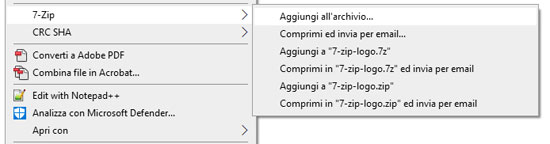
Si aprirà una finestra dalla quale scegliere il nome del file zip e dove salvarlo.
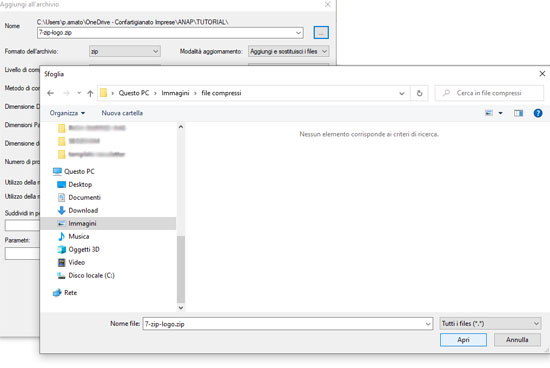
Servizio online per invio file (WeTransfer):
Questo secondo metodo, più semplice, permette di non installare nulla sul proprio computer. C’è da dire però che se non installate sul vostro pc un programma di compressione, quando riceverete un file compresso, non lo potrete aprire.
WeTransfer è un servizio online gratuito fino all’invio di 2 GB (altrimenti servirà l’acquisto di un abbonamento) che permette in pochi clic l’invio di file via mail.
Come funziona?
Dal sito ufficiale di WeTransfer apparirà una schermata come questa di seguito:
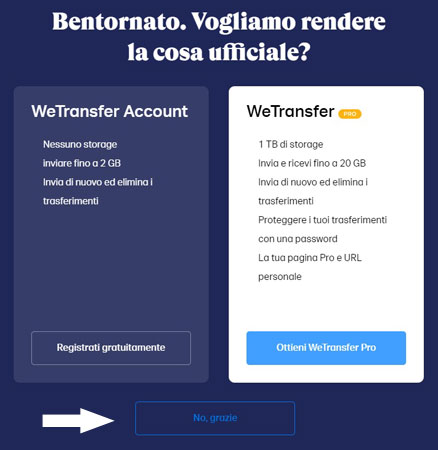
Scegliete “No Grazie” per utilizzare la versione gratuita.
A seguire basterà compilare il form qui sotto riportato con il o i file da inviare, scrivere la mail del destinatario, la propria mail e un messaggio.
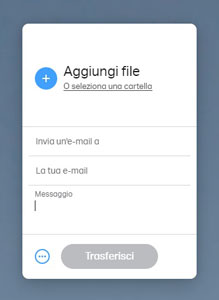
Una volta caricato il materiale, servirà cliccare sul pulsante “Trasferisci”.
Ti arriverà una mail con un codice di verifica. Dalla mail che hai appena ricevuto, copia il codice che andrà quindi inserito (vedi foto a seguire). A questo punto, potrai inviare i file desiderati.
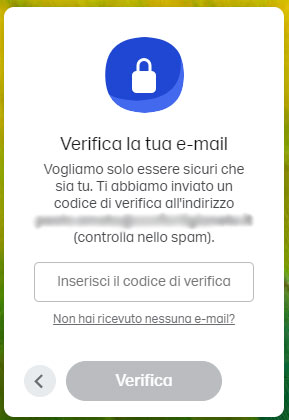
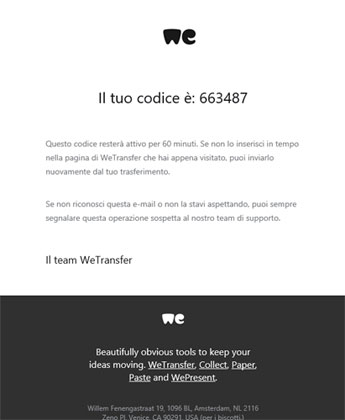
Al destinatario, arriverà un link via mail. Dovrà solamente cliccare su quel link per scaricare il materiale che avete inviato.

